1. Design
Utåt är mössen väsentligt olika varandra.Inte ens en av de dyraste mössen i vår jämförelse är något ovanligt transformatormonster. Nej, Logitech G Pro X, när den är avstängd, skiljer sig inte från mycket billigare manipulatorer. Jag är glad att dess design är symmetrisk. Detta innebär att även en vänsterhänt person kan använda enheten. Det är tråkigt att det inte finns någon dpi-växlingsknapp här. Därför kan du bara ändra sensorns upplösning i lämplig programvara. Det finns bara två extra knappar på sidan av denna mus. För vissa kommer detta definitivt inte att räcka. Och den enda RGB LED är inte vad du förväntar dig av en gamers paddel. Slutligen noterar vi att produkten finns i svarta och vita kroppsfärger.
Razer-produkten, som inte är mindre dyr, har en något ovanligare form. Men inte ens han känns av handflatan, som om det vore en främmande kropp. Och den här musen kan även användas av vänsterhänta. På sidorna av denna enhet finns ytterligare två knappar. Detta borde passa de flesta av våra läsare! En annan produkt har perfekt balans. Urskillningslöst och förstår inte var batteriet är gömt här. Atypiska switchar används också här - de är optiska (klickarna visade sig vara väldigt tysta). Tillverkaren har inte glömt dpi change-knappen, som också kan byta profiler samtidigt – du ska leta efter den på undersidan, där det även finns ett fack för radiokontakten.
namn | Mått | Vikten | Växlar |
ASUS ROG Chakram | 133x77x43mm | 122 g | Omron |
Logitech G Pro X Superlight | 125x64x40mm | 63 g | Omron |
Razer Viper Ultimate | 127x66x38mm | 74 g | Optisk |
SteelSeries Rival 3 trådlös | 121x67x38mm | 96 g | Mekanisk |
SteelSeries-musen har också en symmetrisk design. Det är sällsynt att mekaniska brytare används med denna produkt. De producerar ett mycket synligt ljud (jämförbart med Omron-knappar) och har en livslängd på 60 miljoner klick. Två ytterligare knappar finns på vänster sida. Det finns ytterligare en under ratten - som standard används den för att ändra upplösningen på sensorn. Endast scrollhjulet är markerat här - RGB-LED:n sitter någonstans inuti. Tillverkaren sparade helt klart på detta.
ASUS skiljer sig genom att det är den enda musen som inte är lämplig för vänsterhänta. Men å andra sidan har den en unik hopfällbar design. Panelerna på vänster och höger knapp tas lätt bort här, eftersom de hålls fast av magneter. Med hjälp av hela nyckeln kan du ta bort switcharna och sedan installera andra. Den övre panelen tas också bort här - du kan förvara en radiomottagare under den. Och en speciell komplett del infogas här, på vilken du kan rita vad du vill (istället för företagets logotyp, som är som standard). En annan viktig skillnad mellan enheten och dess konkurrenter är närvaron av en tummanövrerad joystick. Botten ser inte mindre intressant ut, där du inte bara kan hitta en omkopplare för att ändra typen av anslutning till en PC, utan också en dpi-knapp. Tre RGB-lysdioder är ansvariga för belysningen.
 Slutligen är det omöjligt att inte notera vikten av manipulatorerna. Den lättaste är Logitech-produkten.Detta är ett obestridligt plus, för när du spelar någon form av skjutspel, kommer det att verka för dig som att du bara flyttar din handflata, där det inte finns något. När det gäller byggkvaliteten är den bäst i alla fyra fallen. Endast ASUS har lätt dinglande huvudnycklar, men detta beror på möjligheten att snabbt ta bort dem.
Slutligen är det omöjligt att inte notera vikten av manipulatorerna. Den lättaste är Logitech-produkten.Detta är ett obestridligt plus, för när du spelar någon form av skjutspel, kommer det att verka för dig som att du bara flyttar din handflata, där det inte finns något. När det gäller byggkvaliteten är den bäst i alla fyra fallen. Endast ASUS har lätt dinglande huvudnycklar, men detta beror på möjligheten att snabbt ta bort dem.

Razer Viper Ultimate
Det största antalet knappar
2. Utrustning
Köparen hittar i lådan inte bara en mus
Vi spenderade så mycket tid på designen, men sa ingenting alls om paketet. I alla fall innehåller den inte bara en spelmus, utan också en USB-mottagare. Det är han som tillhandahåller den snabbaste trådlösa kommunikationsmetoden, när förseningen inte känns alls. Och på detta sätt rekommenderas det att koppla någon av mössen vi funderar på till en dator. Även om vissa av dem stöder en annan metod, som vanligtvis används när du använder en manipulator ihopkopplad med en surfplatta, smartphone eller, säg, en TV. Men mer om det senare.
Razer Viper Ultimate har det mest intressanta paketet. Köparen hittar i lådan ett stativ som fungerar som dockningsstation. När du lämnar rummet kan du sätta in musen i det så att batteriet laddas något. Dock måste dockningsstationens kabel vara ansluten till USB-porten på datorn eller nätverksadaptern.
Du kan också notera lådan där ASUS-produkten levereras. Den kommer att innehålla ett omslag. Således antyder tillverkaren att hans manipulator kan bäras någonstans med honom - sådana rörelser kommer inte att påverka hans utseende på något sätt.Och köparen kommer också att få ett fodral där det finns två utbytbara Omron-switchar och annat gott.
3. Förbindelse
Synkroniseringsmetoder med PC och annan utrustningAlla möss i denna jämförelse är inte helt trådlösa. Faktum är att med deras användning på detta sätt finns det fortfarande en viss fördröjning, om än omärklig för en vanlig person. Det är därför Logitech och ASUS stöder den trådbundna anslutningsmetoden. Det finns inga klagomål på kvaliteten på kabeln. Dess längd bör också vara tillräcklig i de flesta fall.
namn | Radio | Blåtand | Tråden |
ASUS ROG Chakram | + | + | + |
Logitech G Pro X Superlight | + | - | + |
Razer Viper Ultimate | + | - | - |
SteelSeries Rival 3 trådlös | + | + | - |
Enheten från ASUS är unik genom att den stöder så många som tre typer av anslutningar. Med lämplig switch kan spelmusen växlas till Bluetooth-läge. Detta gör att du kan använda manipulatorn tillsammans med vilken bärbar enhet som helst. Och den här metoden kommer också att tilltala ägaren av en TV på vilken till exempel operativsystemet Android TV är installerat. SteelSeries har även en inbyggd Bluetooth-modul. De återstående två manipulatorerna använder endast sin egen radiostandard i trådlöst läge.

ASUS ROG Chakram
De flesta anslutningsmetoder
4. Sensor
Vilka funktioner har sensorn?
Alla möss vi granskade använder en annan sensor. Inte konstigt, eftersom detta designelement, till skillnad från knappar, vanligtvis inte beställs på sidan. En spelmus skiljer sig från en vanlig mus genom att den låter dig ändra upplösningen på sensorn.Som nämnts ovan låter vissa modeller dig göra detta rätt medan du spelar någon form av skjutspel, för vilket motsvarande strömbrytare är avsedd. Logitech släpar efter i detta avseende, eftersom denna manipulator erbjuder sig att använda exklusivt proprietär programvara för detta. Men det är denna mus som erbjuder den högsta upplösningen. Men vem behöver 25600 dpi? Med denna parameter leder även en liten rörelse av manipulatorn till det faktum att markören flyger från ett hörn av skärmen till det motsatta.
namn | Min. tillstånd | Max. tillstånd | Max. acceleration |
ASUS ROG Chakram | 100 dpi | 16 000 dpi | 40 g |
Logitech G Pro X Superlight | 100 dpi | 25600 dpi | 40 g |
Razer Viper Ultimate | 400 dpi | 20 000 dpi | 50 g |
SteelSeries Rival 3 trådlös | 100 dpi | 18 000 dpi | 40 g |
Med ett ord, du förstod redan att när det gäller sensorn är alla enheter ungefär lika. Och, för att vara ärlig, visar mätningarna att även med en lägre sensorupplösning kan Raiser-musen smälta stora accelerationer. Och bli inte förvirrad av ASUS upplösning på 16 000 dpi. Detta värde är tillräckligt för de allra flesta spelare.

Logitech G Pro X Superlight
Högsta sensorupplösning
5. PÅ
Vi utvärderar funktionaliteten som tillhandahålls av den proprietära applikationen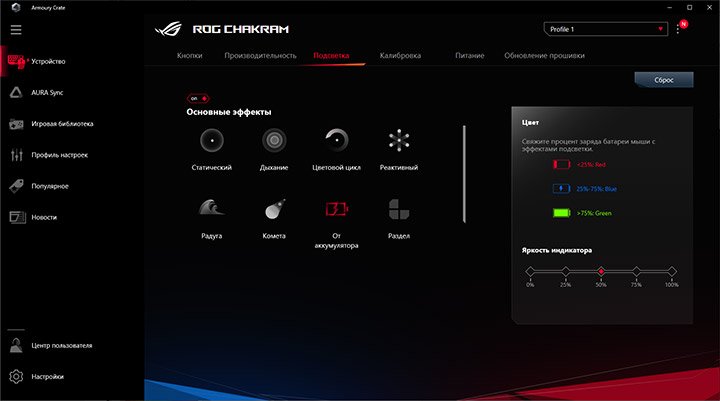
Varje mus har sitt eget program. Mer exakt är den avsedd för all kringutrustning som tillverkas av tillverkaren. Till exempel kommer appen från ASUS redan att installeras om du använder ett tangentbord som tillhör ROG-serien. Samtidigt erbjuder taiwaneserna två drivrutinsalternativ, beroende på vilken version av Windows som är installerad på datorn.Naturligtvis, för "tio" är en mer mångsidig version. Här kan du tilldela om absolut alla knappar och båda riktningarna för rullning. Tillgång till att spela in inte bara vanliga kommandon utan även makron. Totalt kan du skapa upp till tre profiler, som sedan lagras i musens minne. Joysticken på sidan är också konfigurerbar på alla möjliga sätt. Den implementerar också en mer exakt justering av sensorupplösningen, i steg om 100 dpi. Pollingfrekvenser finns också att välja mellan. Du kan till och med anpassa knappsvarsfördröjningen! Inte mindre användbar är färgindikeringen för den aktuella batteriladdningen, som också kan aktiveras i denna applikation. Kanske kommer vi att begränsa historien om proprietär programvara, annars kommer det att dra ut på tiden.
När det gäller G Hub från Logitech var det för ett par år sedan ett mediokert program. Nu har arsenalen av dess kapacitet utökats avsevärt. Här kan du ändra upplösningen på sensorn, samtidigt som du använder ett steg på endast 50 dpi. Du kan också ändra avfrågningsfrekvensen och spela in makron (det är genom denna funktion som du fortfarande kan få möjligheten att ändra sensorupplösningen i farten). Du kan också ändra funktionaliteten för någon av knapparna. Men förvänta dig inget mer med G Hub och den här musen.
Raiser är inte heller meningsfullt att använda utan proprietär programvara. I den kan du ställa in sensorns känslighet, kalibrera musen (användbart om den används på en ojämn yta), konfigurera RGB-bakgrundsbelysningen, ändra funktionaliteten för alla knappar och rullningshjulet och även ställa in beteendet för mus när laddningen sjunker till ett visst värde.
Kanske ser verktyget SteelSeries Engine 3 tråkigare ut än resten, men dess funktionalitet är inte heller dålig. Här kan du tilldela om knappar med ett rullhjul, spela in makron och justera energieffektiviteten.Många inställningar kompletteras med grafik som kommer att tilltala en avancerad spelare. Men när du använder den här applikationen får du fortfarande känslan av att något saknas. Det är ingen slump att denna manipulator är billigare än Raiser-produkten och andra konkurrenter.
6. autonomi
Hur länge behövs inte laddaren?
Att uppskatta batteritiden för SteelSeries är nästan omöjligt. Allt beror på vilka batterier eller ackumulatorer du installerar. Om de håller hög kvalitet kan du räkna med 400 timmar. Den här siffran är dock korrekt för att arbeta i energisparläge, där de flesta "godsakerna" är inaktiverade, för vilka spelkontrollern köps. Därför skulle vi råda dig att räkna med 30 timmars kontinuerlig drift. Det är ungefär två veckors spelande fyra timmar om dagen.
Det har redan sagts ovan att Razer kommer med en dockningsstation som laddar det inbyggda batteriet. Men en ännu mer intressant lösning implementeras av ASUS ROG Chakram. Du kan köpa en spelplatta från samma serie, som laddar manipulatorn trådlöst! Det är bara ett sådant köp kommer att kosta 13 tusen rubel - kostnaden för själva musen! Därför är det bättre att ladda med en komplett kabel. I fallet med båda mössen krävs inte denna process varje dag.
namn | Effekttyp | Dockningsstation | Trådlös laddare |
ASUS ROG Chakram | Batteri | - | + (Qi) |
Logitech G Pro X Superlight | Batteri | - | - |
Razer Viper Ultimate | Batteri | + | - |
SteelSeries Rival 3 trådlös | AAA | - | - |
Det är svårt att säga något speciellt om Logitech. Den använder också sitt eget batteri, laddning utförs också genom att ansluta lämplig kabel.Processen krävs också mycket oftare än när man använder batterier.
7. Pris
Priset är en viktig faktor vid val av musLiksom många andra spelenheter har dessa manipulatorer en hästprislapp. Speciellt med nuvarande dollarkurs. ASUS frågar mest. Inte konstigt, eftersom hennes mus är det bästa tillägget till en kraftfull dator, eftersom enheten har en extremt ovanlig design, kompletterad med en joystick. Om de även hade med en matta med trådlös laddning i satsen så vore det helt underbart.
namn | genomsnittspris |
ASUS ROG Chakram | 14 590 RUB |
Logitech G Pro X Superlight | 12 890 RUB |
Razer Viper Ultimate | 12 790 RUB |
SteelSeries Rival 3 trådlös | 5 590 rubel. |
Inte mycket billigare - en manipulator från Logitech. Och detta är fallet när produkten har det sämsta förhållandet mellan pris och kvalitet. Till skillnad från SteelSeries. Ja, den här manipulatorn har inte så breda möjligheter, men den visar sig perfekt i skjutspel och spel av andra genrer, och samtidigt ber de inte om de största pengarna för det. Allt detta gör det till ett utmärkt val!

SteelSeries Rival 3 trådlös
Det billigaste
8. Jämförelseresultat
Vem utses till vinnare?
Vi vågar utnämna den bästa trådlösa spelmusen skapad av ASUS. Det här är en unik produkt, som på många sätt saknar motstycke. Ja, dess sensor kan inte överraska med en rekordupplösning, men de flesta spelare behöver den inte. Annars lämnar manipulatorn de bästa intrycken efter sig. Speciellt om den används av en högerhänt.Enheten kommer att erbjuda en joystick och rika inställningar, och en högkvalitativ konstruktion och till och med stöd för trådlös Qi-laddning (du behöver faktiskt inte använda en lämplig matta för detta). Du kan bara klaga på ett litet antal ytterligare knappar - de är inte på höger sida.
Att köpa en mus från Razer kan inte bli mindre framgångsrikt. Speciellt om du inte ska använda ett sådant tillbehör tillsammans med en TV eller surfplatta. Om du inte vill spendera en enorm summa, kan du tänka på SteelSeries. Detta är också en mycket värdig produkt, som även kan fungera i Bluetooth-läge.
namn | Betyg | Antal vinster efter kriterier | Kategorivinnare |
ASUS ROG Chakram | 4.67 | 4/7 | Design, utrustning, anslutning, programvara |
Razer Viper Ultimate | 4.58 | 2/7 | Utrustning, Sensor |
SteelSeries Rival 3 trådlös | 4.57 | 2/7 | autonomi, kostnad |
Logitech G Pro X Superlight | 4.51 | 0/7 | - |








